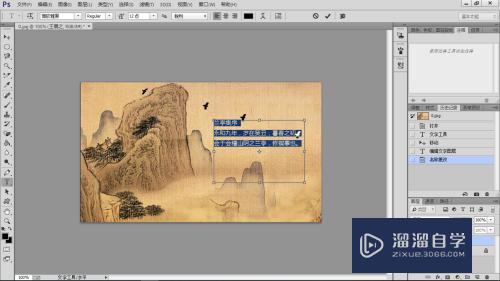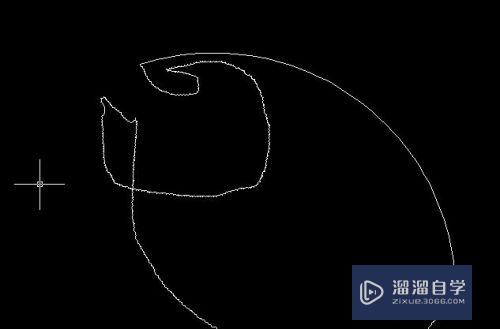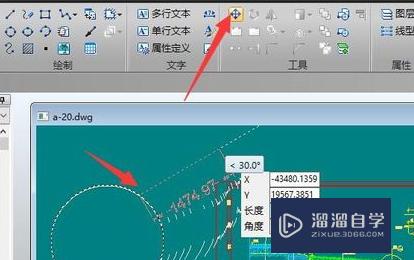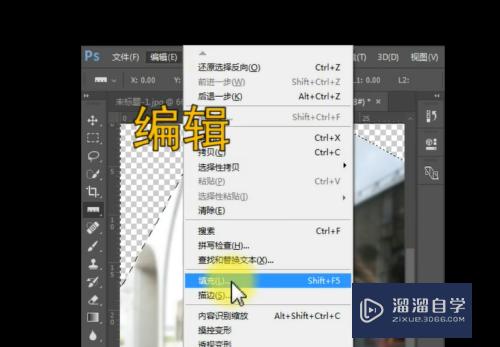CAD如何快速查询图形的面积(cad如何快速查询图形的面积和周长)优质
CAD是一款应用很广的作图软件。有时候需要查询图形的面积。特别是工程图纸。对于面积。尺寸要求都比较高。那么CAD如何快速查询图形的面积呢?其实很简单。借助CAD的工具即可做到。下面是具体做法。
图文不详细?可以点击观看【CAD免费视频教程】
工具/软件
硬件型号:惠普(HP)暗影精灵8
系统版本:Windows7
所需软件:CAD2014
方法/步骤
第1步
启动安装好的CAD软件
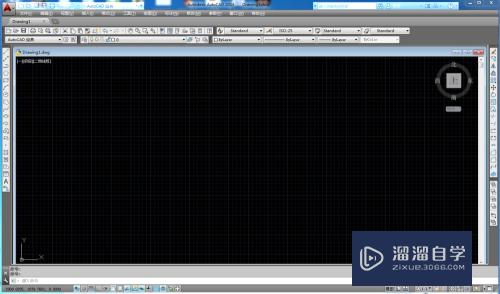
第2步
打开需要查询面积的图形
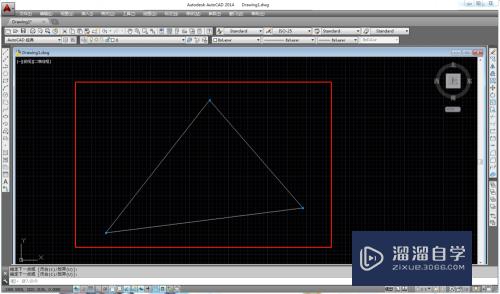
第3步
找到工具-查询-面积
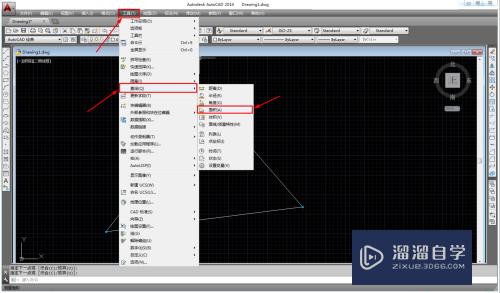
第4步
提示指定角点
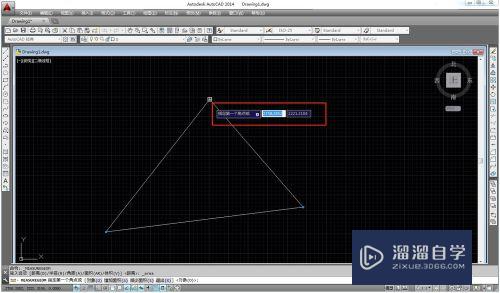
第5步
依次指定图形的顶点。形成一个封闭图形
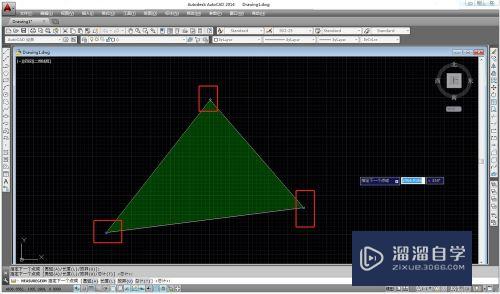
第6步
然后按enter键确定。可以看到面积就显示了
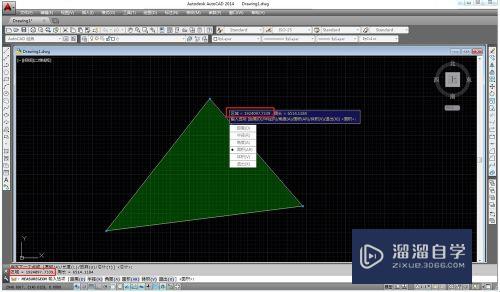
总结
1.启动CAD软件。打开图形
2.找到工具-查询-面积
3.依次指定图形的顶点。形成一个封闭图形
4.按enter键确定。面积就计算出来了
以上关于“CAD如何快速查询图形的面积(cad如何快速查询图形的面积和周长)”的内容小渲今天就介绍到这里。希望这篇文章能够帮助到小伙伴们解决问题。如果觉得教程不详细的话。可以在本站搜索相关的教程学习哦!
更多精选教程文章推荐
以上是由资深渲染大师 小渲 整理编辑的,如果觉得对你有帮助,可以收藏或分享给身边的人
本文标题:CAD如何快速查询图形的面积(cad如何快速查询图形的面积和周长)
本文地址:http://www.hszkedu.com/73022.html ,转载请注明来源:云渲染教程网
友情提示:本站内容均为网友发布,并不代表本站立场,如果本站的信息无意侵犯了您的版权,请联系我们及时处理,分享目的仅供大家学习与参考,不代表云渲染农场的立场!
本文地址:http://www.hszkedu.com/73022.html ,转载请注明来源:云渲染教程网
友情提示:本站内容均为网友发布,并不代表本站立场,如果本站的信息无意侵犯了您的版权,请联系我们及时处理,分享目的仅供大家学习与参考,不代表云渲染农场的立场!